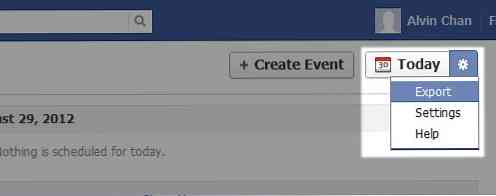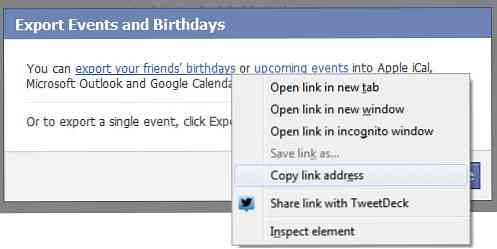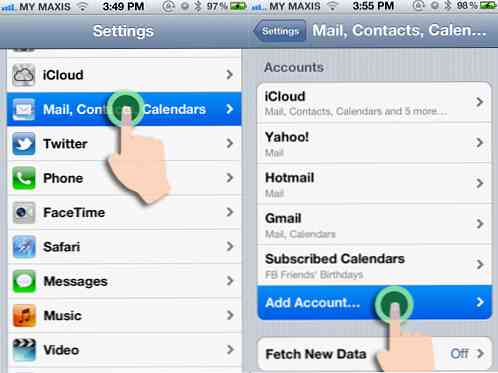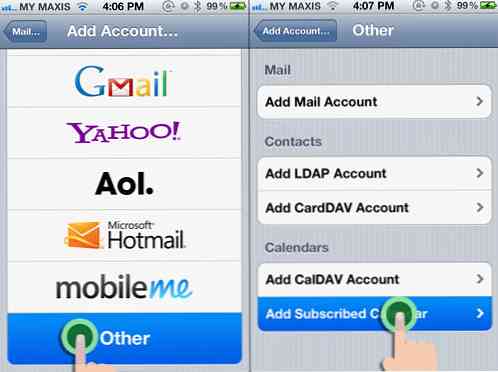Sync Facebook Születésnap és eseménynaptár iPhone-naptárba
Olyan gyakori lett, hogy valaki boldog születésnapot szeretne a Facebookon. De valaha is kimaradtál arra, hogy egy különleges személyt akartál, mert nem érted el a Facebook-ot azon a napon, minden nap?
A Facebookon olyan értesítési beállítások vannak, amelyek segítenek emlékeztetni barátaid születésnapjait, de könnyebb lesz nyomon követni az összes dátumot, ha az összes Facebook barátod születésnapját hozzáadhatod az iPhone naptárához. Egy barátja egyszerre csinál egy nehézséget.
Nos, nem kell többé aggódnia. Néhány egyszerű lépésben elmondom, hogyan szinkronizálhatod Facebook barátaid születésnapjait és még a Facebook eseményeidet is az iPhone naptároddal.
Miután megkapta ezt a beállítást, soha többé nem fog kihagyni egy születésnapot. Szóval kezdjük.
Exportálja a Facebook-naptárat
Először az egyedi Facebook-naptáradatait exportálni kell:
-
Jelentkezzen be Facebook-fiókjába, és kattintson a gombra Események a bal oldali navigációs panelen található.

-
Keresse meg az oldal jobb oldalán található felszerelést, és kattintson a gombra Export.
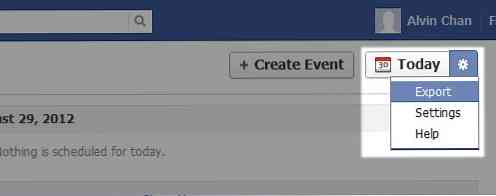
-
Egy kis felugró ablak jelenik meg két linkkel, egy születésnapra és egy másik eseményre. Másolja a linket a barátai születésnapjára.
Kattintson a jobb gombbal, majd válassza a lehetőséget Hivatkozás címének másolása ha Google Chrome-ot használ; Hivatkozás helyének másolása Mozilla Firefoxhoz; vagy A parancsikon másolása az Internet Explorer programhoz.
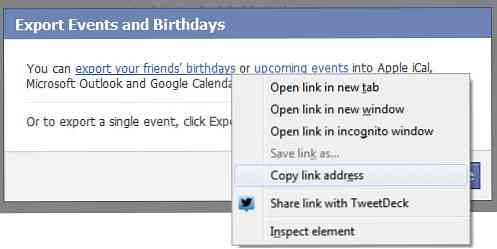
A Facebook naptárának hozzáadása az iPhone-hoz
Ha használja iMessage a Mac-on, küldje el a linket iPhone-ra. Érintse meg ezt a hivatkozást az iPhone-on. Találat Iratkozz fel. És kész.
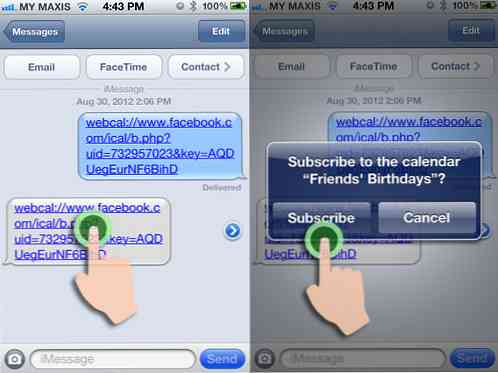
Ha nem tudja használni az iMessage-t, email a linkeket magaddal. Nyissa meg az iPhone-on található e-mailt, másolja a linket, majd kövesse az alábbi lépéseket:
-
Az iPhone készüléken érintse meg a gombot Beállítások> Levelezés, névjegyzék, naptárak> Fiók hozzáadása.
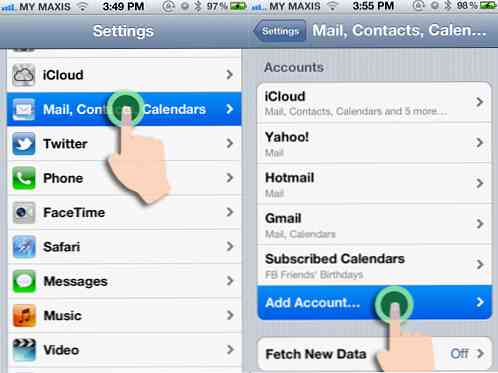
-
Érintse meg Más és a „Naptárak” rész alatt érintse meg a gombot Feliratkozott naptár hozzáadása.
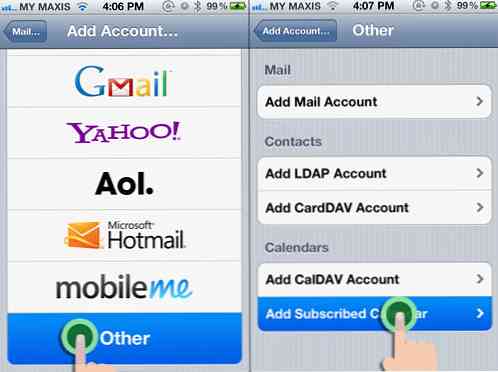
-
Illessze be a linket a szerver majd érintse meg a gombot Következő. Ezután érintse meg a gombot Mentés.
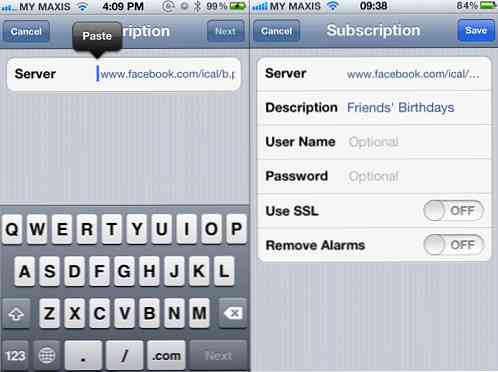
Ha meg szeretné adni a fenti lépéseket, ismételje meg a fenti lépéseket Eseménynaptár a Facebook naptár exportálásakor a Születésnapi hivatkozás helyett az Események linket használja.
A születésnapok nyomon követése
A születésnapi naptár megtekintéséhez látogasson el Beállítások> Levelezés, névjegyzék, naptárak> Feliratkozott naptárak.
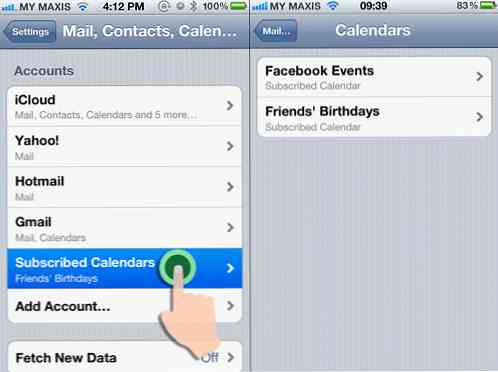
Az Ön iPhone naptár Az App, észreveszed, hogy a dátumok többsége nevekkel van kitöltve. Ha engedélyezte a Naptár a Értesítési központ, látni fogod a mai születésnapokat és az elkövetkező napokat.
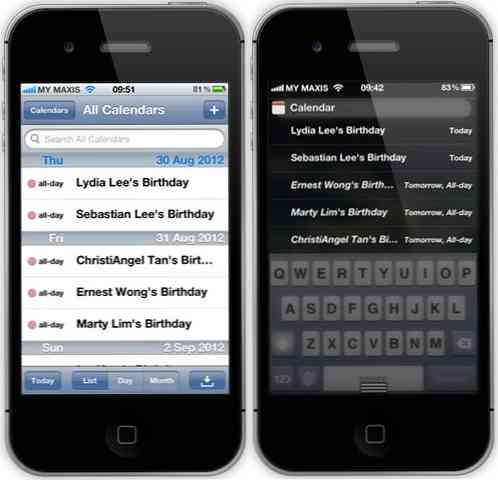
Következtetés
Ez nem sokkal könnyebb módja annak, hogy az összes barátod születési napjának adatait tárolja az iPhoneodban? A legjobb az, hogy az "új barátok" születésnapjait automatikusan frissíti az iPhone naptárába. Ami nem annyira jó, hogy a születésnapja után már nem fogod megnézni a naptárban; mindazonáltal megnézheti a következő születésnapját, amit a személynek megvan.
(B)